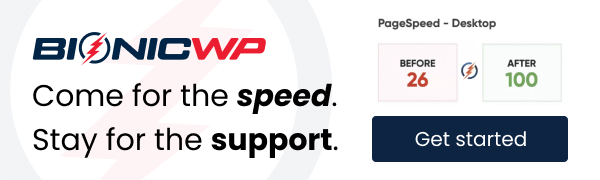WordPress 2FA 認証: この重要なサイトセキュリティ要素の概要
公開: 2023-06-122FA はフロントエンドとバックエンドではシンプルなソリューションですが、内部では多くのことが行われています。 これは、サイトにセキュリティ層をさらに追加するための素晴らしい補助的な方法であり、ユーザーもサイトと自分の情報を安全に保つことができるようになります。
このチュートリアルでは、2FA、特に WordPress 2FA 認証について説明します。 全体を通して、これが何であるか、パスワードの選択、サイトに 2FA を実装する方法などについて見ていきます。
2FA とは (そしてそれが達成に役立つもの)
一言で言えば、2 要素認証は、通常のログイン資格情報を超える追加の保護層を提供するセキュリティ対策です。 2FA では、ユーザーは 2 番目の情報 (多くの場合は数値コード)、つまり時間ベースのワンタイム パスワード (TOTP) を提供する必要があります。
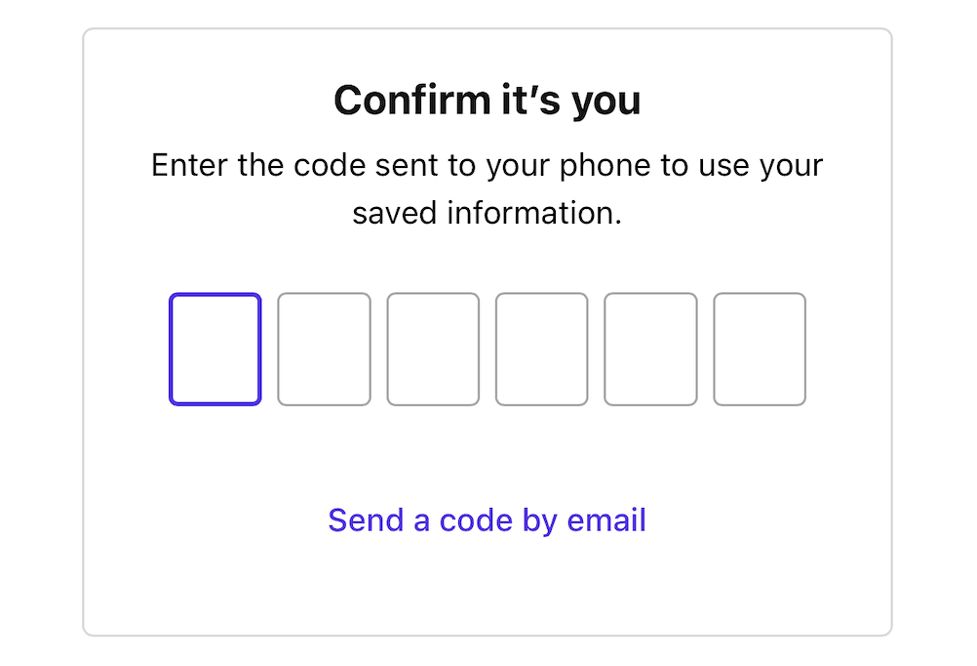
通常、表示される追加情報は、短期間で期限切れになる数値コードです。
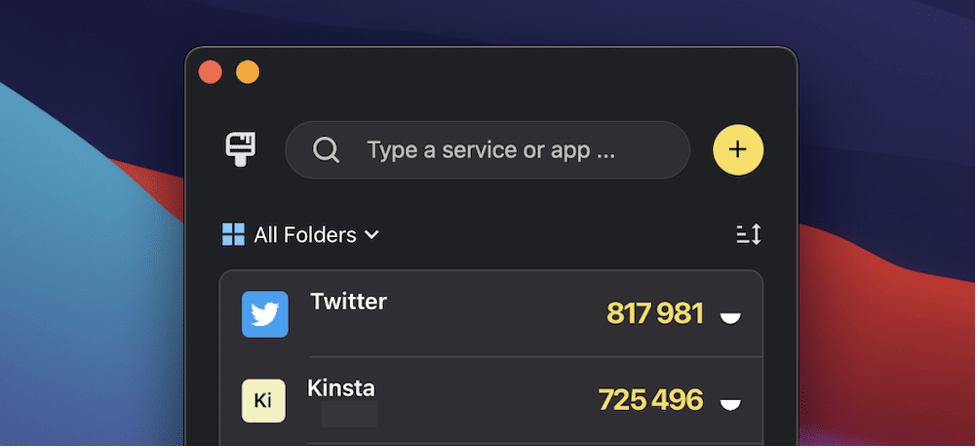
技術的な意味では、2FA では 2 つの形式のユーザー認証が必要です。 最初の「要素」は、パスワードなど、ユーザーが知っている情報です。 2 番目の要素は、デバイスに送信されるトークンやコードなど、ユーザーが持っているものです。 ユーザーのパスワードがわかっている場合でも、セッションを検証して認証するには 2 番目の要素が必要になります。
ただし、最新の方法には指紋などの情報が含まれています。 いずれにしても、重要なコンセプトは、他の人がアクセスできない情報を提供するということです。 その情報が提供を求められている内容と一致していれば、必要なアクセスが得られます。
2FA と WordPress
WordPress ユーザーのログインに関しては、2FA の関連性がさらに高まります。 コンテンツ管理システム (CMS) は、市場でナンバーワンの Web サイト プラットフォームです。 これは部分的には、その優れたコアセキュリティによるものです。 ただし、非常に人気のあるプラットフォームがセキュリティの標的になる可能性があります。
たとえば、2021 年に Sucuri はハッキングされたサイト約 50,000 を修正しました。 そのほとんどは、古いプラグインやテーマの脆弱性が原因でした。 さらに、ブルート フォース攻撃により、サイトのネットワークが破壊される可能性があります。 Wordfence は、数百万の WordPress Web サイトを攻撃した最近のボットネット攻撃について報告しています。
これらの例は両方とも、特にプラグインやテーマの更新を常に把握していない場合に、ユーザー エラーが WordPress のセキュリティをどのように妨げる可能性があるかを示しています。 ただし、2FA の使用は、WordPress サイトを攻撃から保護し、ユーザーに説明責任を与えるなどの効果的な方法です。
2 番目の認証形式は、アカウントへの不正行為を防ぐだけでなく、より安全にリモートで作業できるようにします。 ユーザーベース全体も自身のセキュリティに対する責任を持つことになり、サイト全体がより安全になります。
全体として、2FA は機密情報への不正アクセスを阻止し、ユーザーの信頼と信頼を築き、データ セキュリティ指令に部分的に準拠するための重要な方法です。 これは、特に WordPress などの人気のあるプラットフォームにとって、重要な作業およびセキュリティ対策です。 また、パスワードの選択が妨げになることも少なくなります。 ただし、これはより深く掘り下げる必要がある複雑なテーマです。
不適切なパスワードの選択がどのようにストレスを引き起こすか
毎年、多くの報道機関やサイトが不適切なパスワードのリストを公開していますが、そのリストはどの時点でも似たようなものです。 たとえば、Tom's Guide には、エンド ユーザー向けの最も一般的だが脆弱なパスワードがいくつか示されています。
- クワーティ形式
- 123456
- パスワード
ただし、管理者とバックエンド ユーザーも、脆弱で危険なパスワードを使用するという問題に遭遇します。 たとえば、 admin 、 root 、 guest はすべてリストの上位に表示されます。 実際、WordPress のデフォルトの管理者ユーザー役割にも「admin」というユーザー名があることを考えると、管理者パスワードの方がより心配になります。
いずれにしても、これらのパスワードは、ブルート フォース手法や自動ツールを使用すると、ほぼ数秒以内に解読できます。 ただし、Melapress Login Security などのソリューションと組み合わせると、ユーザーが強力なパスワードを作成できるようになり、2FA を使用してサイトをさらに保護することもできます。
ユーザーはサードパーティのアプリまたはテクノロジーを通じて自分の詳細を認証する必要があるため、これは不正アクセスのリスクを軽減する重要な方法です。 さらに、強力なパスワード ポリシーを強化し、データ侵害やその他のサイバー攻撃も防ぐことができます。
2FA はユーザーの責任を確保し、サイトのセキュリティの弱点を補強する素晴らしい方法ですが、それだけではありません。 次に、他の規定が 2FA と連携してさらに優れたサービスを提供する方法を見ていきます。
現在のセキュリティ プロビジョニングと 2FA スロットを併用する方法
2FA は、万能のセキュリティ戦略ではありません。 代わりに、補足的なものとして全体的なセキュリティ規定に組み込まれます。 したがって、あなたとあなたのユーザーは、引き続き一般的なセキュリティ実装に従う必要があります。
- 強力なパスワードを使用してください。 クラックするのに時間がかかるため、長いものを選択することをお勧めします。 2FA は強力なパスワードの必要性に依存しませんが、ログイン資格情報を保護するためにできる限りのことを行うことをお勧めします。 Melapress Login Security はこのタスクに最適です。
- ソフトウェアの更新を頻繁に実行します。 WordPress の場合、これにはプラグイン、テーマ、コア ファイルが含まれます。 後ほど、WordPress 2FA 認証プラグインについて説明します。これらは最新の状態に保つことが非常に重要です。
パスワードについてもう少し詳しく説明すると、強力なパスワードと 2FA を組み合わせることで、自分だけがアカウントにアクセスできるようにすることができます。 たとえば、ローカルの作業場所での Wi-Fi 接続が安全でない場合、パスワードが危険にさらされる可能性があります。 ただし、アカウントにアクセスするには、2 番目の認証形式を提供する必要があります。
クラックの影響をほとんど受けない強力なパスワードであれば、サーバーのリソースに問題を引き起こすこともありません。 これは、潜在的に多数の IP アドレスから複数のログイン試行 (および潜在的な 2FA リクエスト) が発生しないためです。
これをさらに進めて、2FA と専用のブルート フォース保護を組み合わせることができます。 この概念はこの投稿の範囲を超えていますが、堅牢なソリューションを提供できる WordPress セキュリティ プラグイン (Wordfence や Jetpack Security など) が多数あります。
あなたにとって適切な 2FA「フォーマット」の選択
2 要素認証の利点の 1 つは、実装方法が柔軟であることです。 2FA を採用するには 4 つの異なる方法があります。
- SMS、テキストベースの方法。
- メール認証。
- Authy、Sentinel、Duo などの専用アプリ。
- プッシュ通知。
これらはそれぞれ、異なる方法で同じ結果を達成しますが、すべてが同じというわけではありません。 それぞれの長所と短所を含めて、順番に分析してみましょう。
SMS
多くのオンライン サービスのデフォルトの 2FA 方法は、テキスト メッセージを通じて認証コードをモバイル デバイスに送信することです。 特定のフィールドに電話番号を入力する必要があります。これにより、期間限定のコードが送信されます。
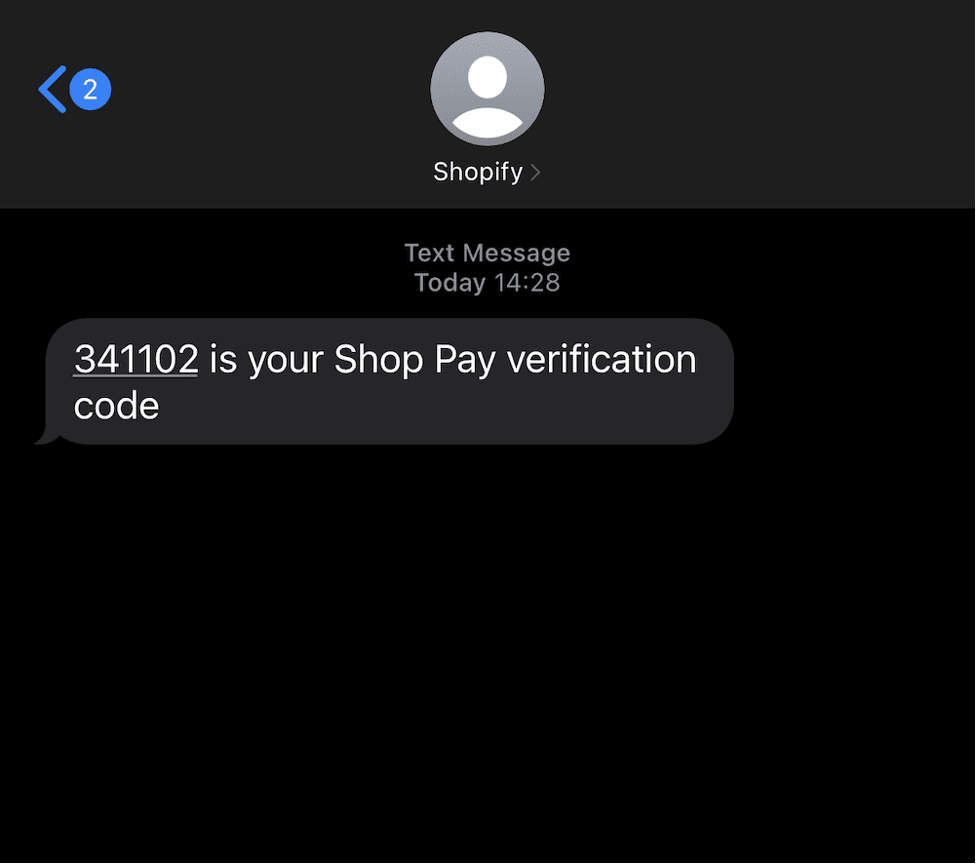
ここでの利点には、ログインの認証を支援する他のサードパーティ アプリが必要ないこと、セットアップと使用が非常に簡単であることが含まれます。 ただし、SMS には重大な欠点があります。 まず、認証を行うために、Web 経由でさらに多くの個人情報 (電話番号) を渡す必要があります。
SMS ベースの 2FA を選択する場合は、留意すべき点がいくつかあります。 1 つ目は、SMS の配信に対してネットワーク オペレータによって課されるネットワーク料金です。 次に、SMS メッセージは暗号化されていないため、SIM カードの交換に対して脆弱です。 それでも、技術的にあまり精通していないユーザーに対して、より優れた保護を提供できます。
電子メール通知
電子メール通知は、SMS 認証方法と似た種類のものです。 ログイン ページで電子メール アドレスを入力すると、セッションを認証するためのコードまたはトークンが送信されます。
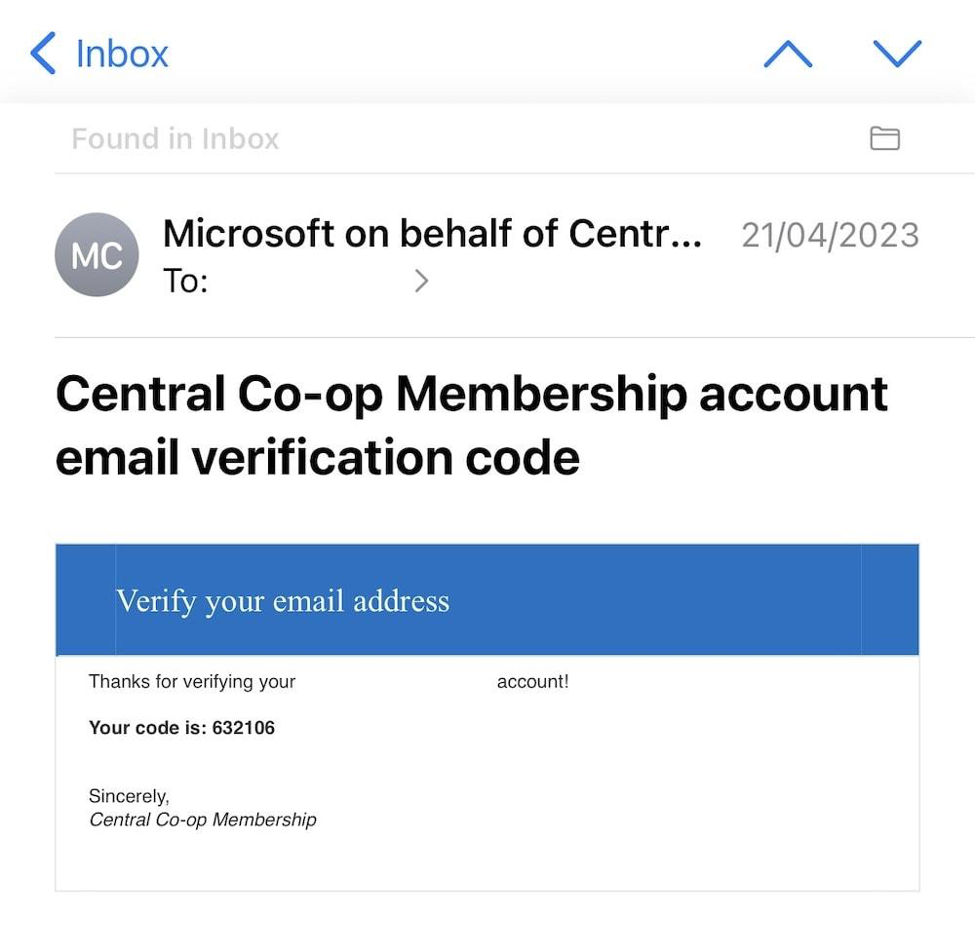
電子メール 2FA 認証は簡単で簡単に使用でき、ログインを検証するために受信トレイにアクセスするだけで済みます。
電子メールが暗号化されていない場合、「中間マシン」攻撃などの影響を受けやすくなる可能性があります。 ただし、WordPress メールを保護し、暗号化されていないメールに通常伴うリスクを回避するための措置を講じることはできます。
プッシュ通知
プッシュ通知は、電子メールと SMS 認証の間のギャップを埋めることを目的としています。 これには、アカウントにログインする前に承認が必要な通知がスマートフォンで受信されることが含まれます。 Apple は、この方法を使用してエコシステム全体に信頼できるデバイスを設定している企業の 1 つです。
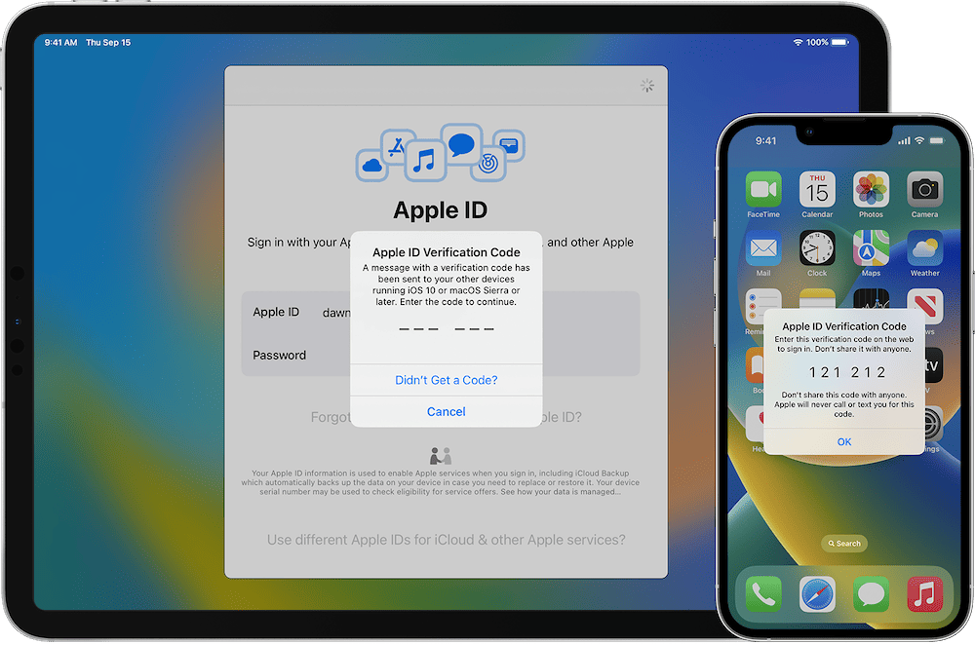
この方法も電子メールや SMS と同じくらい簡単で便利です。 もう 1 つの利点は、多くの場合、パスワード、コード、トークンにまったく依存しないことです。 これは、ユーザーがほとんど考えたり作業したりすることなく、アカウントの安全性を高めることができる素晴らしいユーザー エクスペリエンス (UX) 要素です。
ただし、このアプローチにはまだ欠点があります。 プッシュ通知は非常に簡単に承認できるため、忙しいユーザーは意図せずに承認してしまう可能性があります。 ユーザーが受け取る通知の数が増えると、ユーザーの注意力の持続時間が低下し、それが問題になる可能性があることを示唆する研究があります。
この目的を達成するには、適切なアカウント セキュリティについてユーザーを教育することが重要です。 予期しないプッシュ通知は決して承認されるべきではなく、頻繁なリクエストはさらなる調査のために報告される必要があります。
アプリの使用
2FA の実装を強化する一般的な方法は、アプリを使用することです。 Google Authenticator、Authy、Duo、Sentinel、Microsoft Authenticator、その他ほぼ無数にあります。

これらのアプリは、各サイトに対して 30 秒ごとにワンタイム コードを生成し、問題の Web サイトに入力してログインを確認および認証します。 これは、より安全なアプローチの 1 つであると考えられています。 ただし、プッシュ通知と同様に、アプリを使用するには互換性のあるデバイスとインターネット アクセスが必要です。

どの 2FA 形式を選択するか
2FA を使用することは、2FA を使用しないよりも良い選択肢です。 2FA アプリなどの特定の方法は他の方法よりも安全ですが、ユーザー ベースは非常に多様である可能性があることも認識する必要があります。
また、参入障壁を低くし、ユーザーが 2FA に慣れていることを確認する必要もあります。 この目的を達成するには、2FA 実装を確実に成功させるために、ユーザーに提供できるオプションが多ければ多いほど良いでしょう。
WP 2FA の紹介: WordPress 2FA 認証を実装する最良の方法
利用可能な WordPress Two-Factor Authentication プラグインが多数あります。 たとえば、miniOrange と Two Factor Authentication は幅広い機能を提供し、多くの満足しているユーザーの支持を得ています。
ただし、WP 2FA プラグインは、ナンバーワンのソリューションとなる機能、サポート、コストを提供します。 これは、WordPress ウェブサイトに 2 要素認証を追加するための主要な方法です。
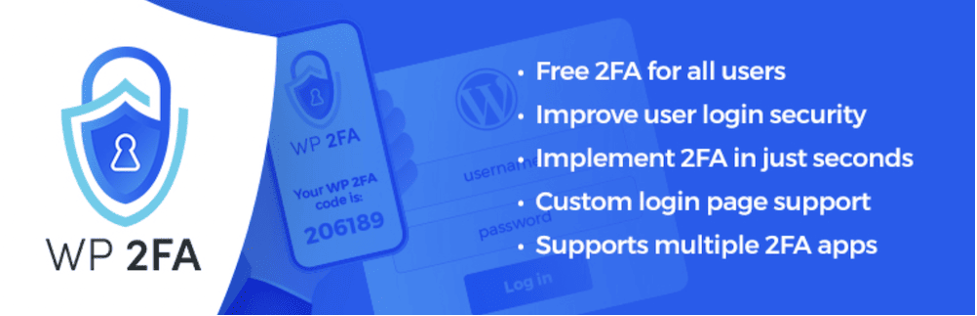
無料版の仕様を確認することをお勧めしますが、プレミアム版では必要な機能がすべて利用できます。
- ユーザーのニーズに合わせて、いくつかの異なる 2FA メソッドから選択できます。
- 2FA ポリシーをカスタマイズできます。 これには、2FA の義務化、猶予期間の提供などの要素が含まれます。
- ユーザーが WordPress ダッシュボードにアクセスする必要はありません。 サイトのフロントエンドを通じてログイン認証を提供できます。
- Twillo や Authy など、サードパーティ サービスとの統合も数多くあります。 これにより、ユーザーにさらなる認証方法を提供できるようになります。
価格に関して言えば、WP 2FA は非常に価値があります。 たとえば、WP 2FA Starter ライセンスは年間 29 ドルです。 これにより、WP 2FA の完全版を必要な数の Web サイトにインストールし、5 人のユーザーにログイン認証を提供できるようになります。 ユーザー制限と機能セットを増やすための柔軟なプランがあります。
さらに良いことに、WP 2FA の使用は簡単です。 次にその方法を説明します。
WP 2FA を使用してユーザーのサイトのセキュリティを強化する方法
WP 2FA には、サイトに WordPress 2FA 認証を実装するために必要な機能がすべて備わっています。 さらに、設定も使用も簡単です。 インストールプロセスは、他の無料の WordPress プラグインとほぼ同じです。 [プラグイン] > [新規追加]画面の検索バーを使用して見つけることができます。
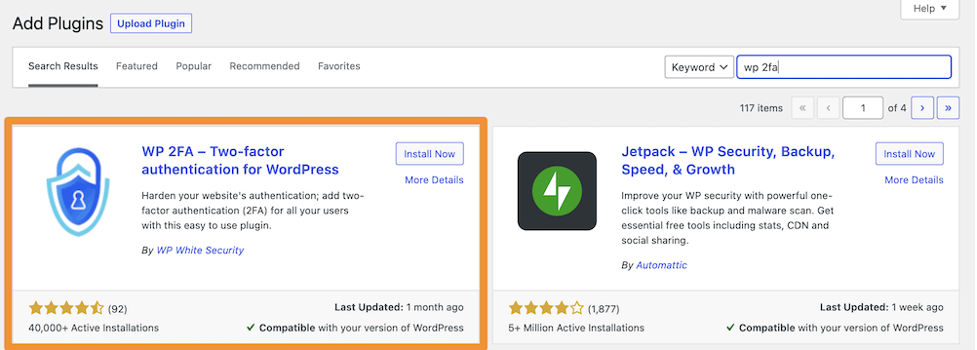
ここで、[今すぐインストール] ボタンと[アクティブ化]ボタンをクリックし、WordPress がインストール プロセスを完了するまで待ちます。 この時点で、WordPress Web サイトに 2FA を設定する準備が整いました。
1. セットアップ ウィザードを使用して WP 2FA を構成する
WP 2FA は、WordPress 2FA 認証に関連するすべての面倒な作業を自動的に実行します。 セットアップ ウィザードは、さまざまなポリシーと実装方法に基づいて、完了まで 4 つのステップを実行します。
セットアップ ウィザードはようこそページで始まり、 [Let's Get Started]ボタンをクリックして続行します。
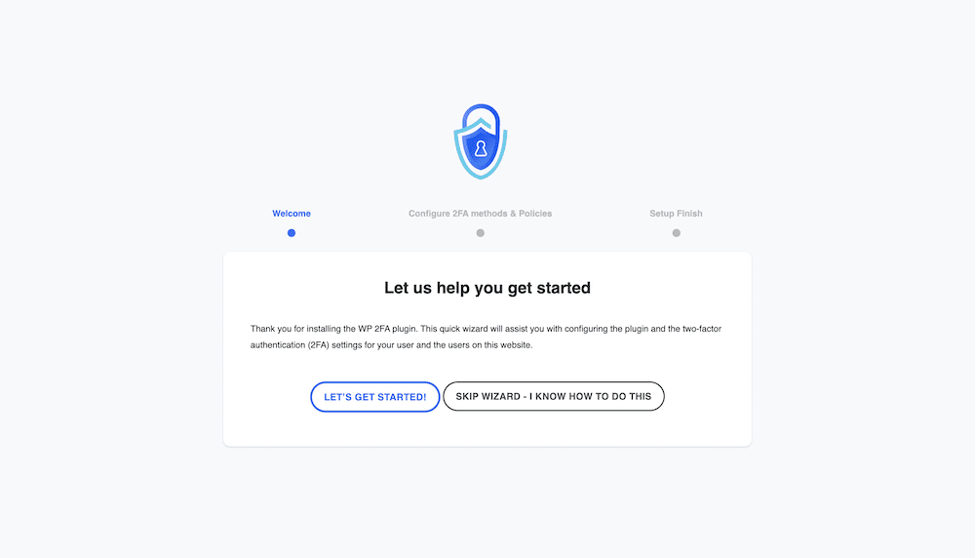
最初の 2 つのステップでは、どの 2FA メソッドを実装するかを検討します。 チェックボックスを使用して、アプリベースの 2FA と電子メール 2FA をサイトに追加します。 プラグインのプレミアム バージョンには、選択できる追加のメソッドが含まれています。
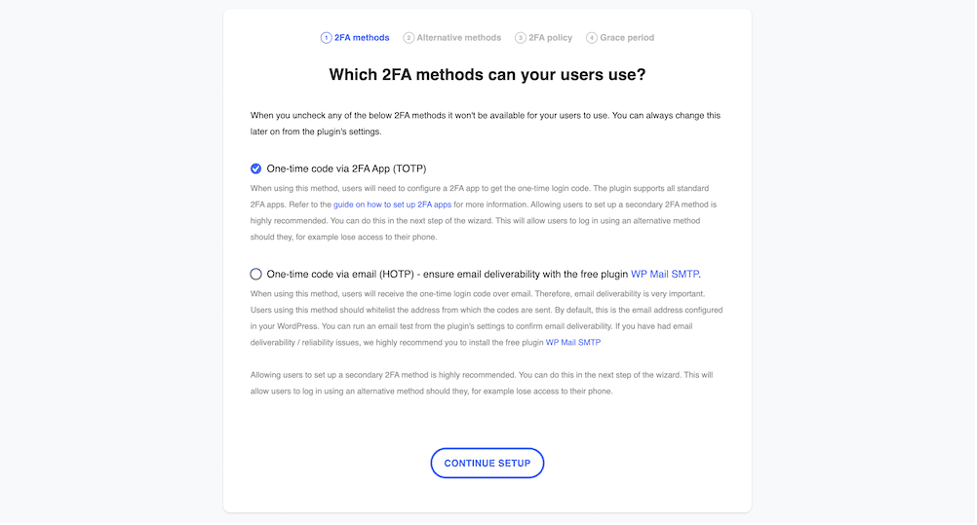
クリックして続行すると、別のアプリまたはデバイスで 2FA を設定する必要がある場合に備えて、ユーザーにバックアップ コードを提供することもできます。 WP 2FA のプレミアム バージョンでは、より多くの代替認証オプションを提供できます。
セットアップ ウィザードの 3 番目の画面では、2FA を適用する対象を選択できます。 ここには、すべてのユーザーを選択する、ユーザーを選択しない、特定のユーザーとロールを選択するための 3 つのラジオ ボタンがあります。
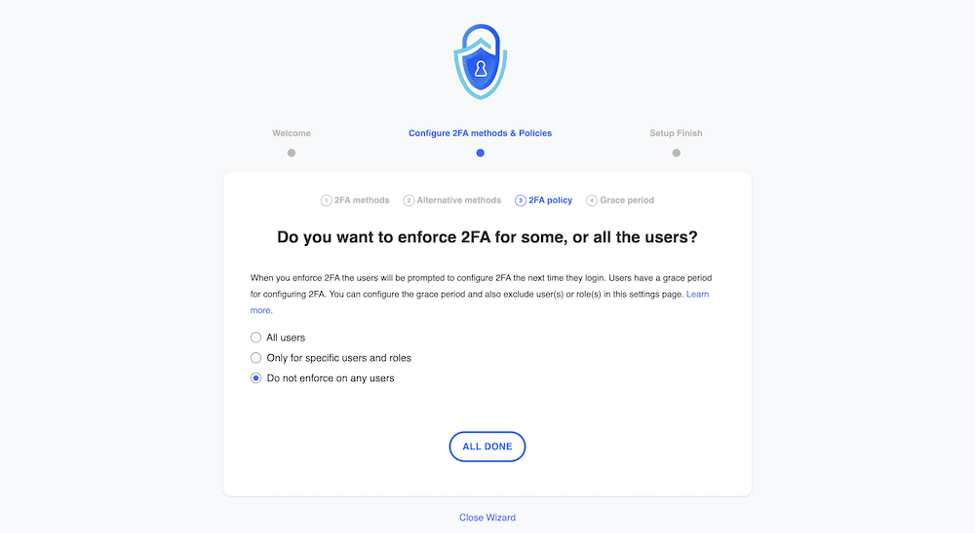
[すべてのユーザー]または[特定のユーザーとロールのみ]を選択すると、追加のオプションが表示されることに注意してください。 これらにより、ポリシーの一部として除外するユーザーまたは含めるロールを指定できます。
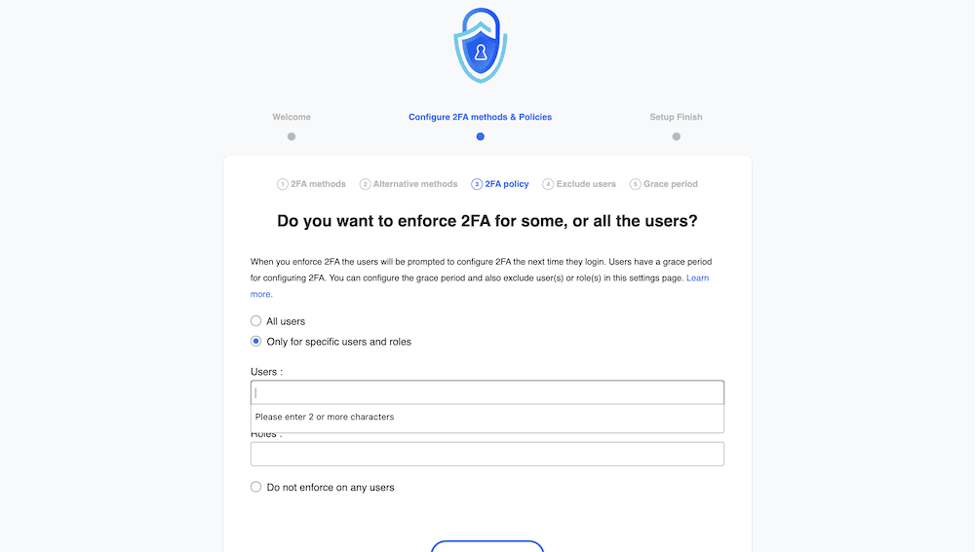
[すべて完了]を選択すると、自分のユーザー アカウントに対して WP 2FA を構成するためのプロンプトが表示されます。 プロセスはほぼ完了しました。
2. ユーザーアカウント用に WP 2FA をセットアップする
WordPress 2FA 認証を設定したら、自分のユーザー アカウントに 2FA を設定できます。
使用可能なオプションには、セットアップ ウィザードで使用できる方法が含まれます。 SMS やプッシュ通知などの一部の方法は、機能するためにサードパーティのサービス プロバイダーを必要とするため、追加の構成が必要になります。 この例では、2FA TOTP アプリ メソッドを使用します。
2FA アプリをまだお持ちでない場合は、まずダウンロードしてください。 選択肢はたくさんあり、WP 2FA はユニバーサルな互換性を提供します。 必要な主な機能は、アプリを使用して WordPress ダッシュボード内から QR コードをスキャンすることです。
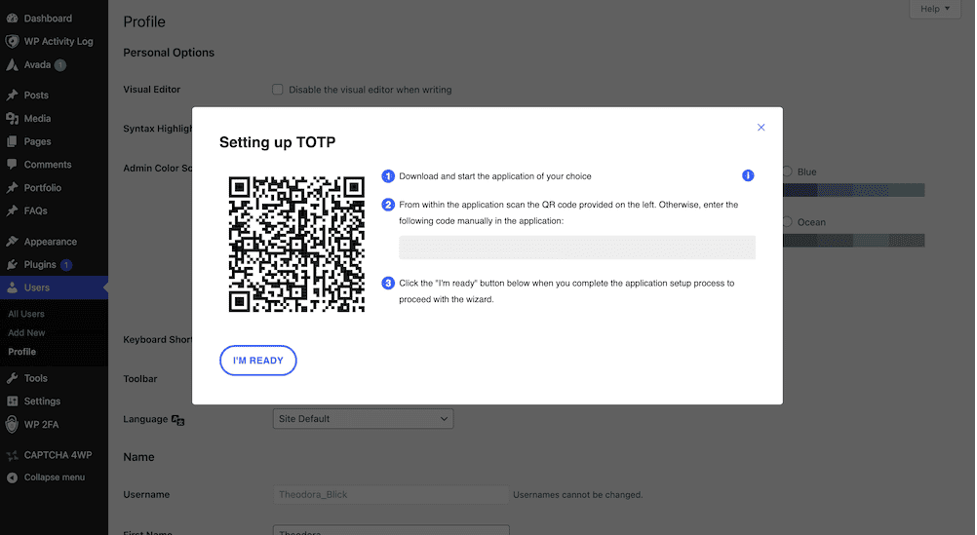
ウィザードを実行すると、サイトで WordPress 2FA 認証を使用できるようになります。
要約すれば
2 要素認証は、オンライン アカウントを保護するための最良かつ最もユーザーフレンドリーな方法の 1 つです。 これは、所有するデバイスから取得したトークンまたはコードを使用した検証に依存します。 そのため、そのコードがなければ、たとえパスワードが漏洩したとしても、アカウントは安全です。
WP 2FA プラグインを使用すると、技術的な知識がなくても、数分以内に WordPress 2FA 認証を実装できます。 セットアップ ウィザードではプロセス全体を案内します。
WP 2FA の無料版はフル機能を備えていますが、2FA のプレミアム版ではさらに多くの機能が提供されます。 ライセンスは年間 29 ドルから始まり、それぞれのライセンスでサイトに 5 人のユーザーを設定できます。